学习目标:
理解Dockerfile的作用,能编写简单的Dockerfile脚本完成镜像的构建
完成Docker私有仓库的构建,能够运用Maven插件完成镜像的创建与上传
理解持续集成,说出持续集成的作用
能够完成Gogs 的安装与配置,完成代码的提交
能够使用Jenkins完成代码的持续集成
1Dockerfile
1.1什么是Dockerfile
Dockerfile是由一系列命令和参数构成的脚本,这些命令应用于基础镜像并最终创建一个新的镜像。
1、对于开发人员:可以为开发团队提供一个完全一致的开发环境;
2、对于测试人员:可以直接拿开发时所构建的镜像或者通过Dockerfile文件构建一个新的镜像开始工作了;
3、对于运维人员:在部署时,可以实现应用的无缝移植。
1.2常用命令

1.3使用脚本创建镜像
步骤:
(1)创建目录
mkdir –p /usr/local/dockerjdk8
(2)下载jdk-8u171-linux-x64.tar.gz并上传到服务器(虚拟机)中的/usr/local/dockerjdk8目录
(3)创建文件Dockerfile
vi Dockerfile
#依赖镜像名称和ID
FROM centos:7
#指定镜像创建者信息MAINTAINER ITCAST
#切换工作目录WORKDIR /usr
RUN mkdir /usr/local/java
#ADD 是相对路径jar,把java添加到容器中
ADD jdk‐8u171‐linux‐x64.tar.gz /usr/local/java/
#配置java环境变量
ENV JAVA_HOME /usr/local/java/jdk1.8.0_171 ENV JRE_HOME $JAVA_HOME/jre
ENV CLASSPATH
$JAVA_HOME/lib/dt.jar:$JAVA_HOME/lib/tools.jar:$JRE_HOME/lib:$CLASSPATH ENV PATH $JAVA_HOME/bin:$PATH
(4)执行命令构建镜像
docker build ‐t='jdk1.8' .
注意后边的空格和点,不要省略

(5)查看镜像是否建立完成
docker images
(6)创建容器
docker run ‐it ‐‐name=myjdk8 jdk1.8 /bin/bash
果然可以创建哟~
2Docker私有仓库
2.1私有仓库搭建与配置
(1)拉取私有仓库镜像(此步省略)
docker pull registry
(2)启动私有仓库容器
docker run ‐di ‐‐name=registry ‐p 5000:5000 registry
(3)打开浏览器 输入地址http://192.168.184.135:5000/v2/_catalog看
到{“repositories”:[]}表示私有仓库搭建成功并且内容为空
(4)修改daemon.json
vi /etc/docker/daemon.json
添加以下内容,保存退出。
{"insecure‐registries":["192.168.184.135:5000"]}
此步用于让 docker信任私有仓库地址
(5)重启docker 服务
systemctl restart docker
2.2镜像上传至私有仓库
(1)标记此镜像为私有仓库的镜像
docker tag jdk1.8 192.168.184.135:5000/jdk1.8
(2)再次启动私服容器
docker start registry
(3)上传标记的镜像
docker push 192.168.184.135:5000/jdk1.8
2.3DockerMaven插件
微服务部署有两种方法:
(1)手动部署:首先基于源码打包生成jar包(或war包),将jar包(或war包)上传至虚拟机并拷贝至JDK容器。
(2)通过Maven插件自动部署。
对于数量众多的微服务,手动部署无疑是非常麻烦的做法,并且容易出错。所以我们这 里学习如何自动部署,这也是企业实际开发中经常使用的方法。
Maven插件自动部署步骤:
(1)修改宿主机的docker配置,让其可以远程访问
vi /lib/systemd/system/docker.service
其中ExecStart=后添加配置‐H tcp://0.0.0.0:2375 ‐H unix:///var/run/docker.sock
修改后如下:

(2)刷新配置,重启服务
systemctl daemon‐reload
systemctl restart docker
docker start registry
(3)在tensquare_eureka工程pom.xml 增加配置
<build>
<finalName>app</finalName>
<plugins>
<plugin>
<groupId>org.springframework.boot</groupId>
<artifactId>spring‐boot‐maven‐plugin</artifactId>
</plugin>
<!‐‐ docker 的 maven 插 件 , 官 网 : https://github.com/spotify/docker‐maven‐plugin ‐‐>
<plugin>
<groupId>com.spotify</groupId>
<artifactId>docker‐maven‐plugin</artifactId>
<version>0.4.13</version>
<configuration>
<imageName>192.168.184.135:5000/${project.artifactId}:${project.version}
</imageName>
<baseImage>jdk1.8</baseImage>
<entryPoint>["java", "‐jar", "/${project.build.finalName}.jar"]</entryPoint>
<resources>
<resource>
<targetPath>/</targetPath>
<directory>${project.build.directory}
</directory>
<include>${project.build.finalName}.jar</include>
</resource>
</resources>
<dockerHost>http://192.168.184.135:2375</dockerHost>
</configuration>
</plugin>
</plugins>
</build>
以上配置会自动生成Dockerfile
FROM jdk1.8
ADD app.jar /
ENTRYPOINT ["java","‐jar","/app.jar"]
(5)在windows的命令提示符下,进入tensquare_eureka工程所在的目录,输入以下命令,进行打包和上传镜像
mvn clean package docker:build ‐DpushImage
执行后,会有如下输出,代码正在上传
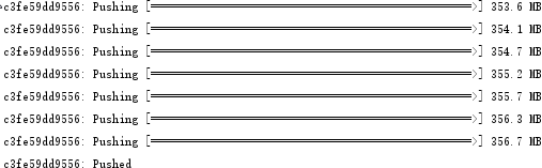
浏览器访问 http://192.168.184.135:5000/v2/_catalog ,输出
{"repositories":["tensquare_eureka"]}
(6)进入宿主机 , 查看镜像
docker images

输出如上内容,表示tensquare_eureka微服务已经做成镜像
(7)启动容器:
docker run ‐d ‐‐name=eureka ‐p 6868:6868 1
92.168.184.135:5000/tensquare_eureka:1.0‐SNAPSHOT
3理解持续集成
3.1什么是持续集成
持续集成 Continuous integration ,简称CI
随着软件开发复杂度的不断提高,团队开发成员间如何更好地协同工作以确保软件 开发的质量已经慢慢成为开发过程中不可回避的问题。尤其是近些年来,敏捷(Agile) 在软件工程领域越来越红火,如何能再不断变化的需求中快速适应和保证软件的质量也 显得尤其的重要。
持续集成正是针对这一类问题的一种软件开发实践。它倡导团队开发成员必须经常集成他们的工作,甚至每天都可能发生多次集成。而每次的集成都是通过自动化的构建 来验证,包括自动编译、发布和测试,从而尽快地发现集成错误,让团队能够更快的开 发内聚的软件。
3.2持续集成的特点
它是一个自动化的周期性的集成测试过程,从检出代码、编译构建、运行测试、结果记录、测试统计等都是自动完成的,无需人工干预;
需要有专门的集成服务器来执行集成构建;
需要有代码托管工具支持,我们下一小节将介绍Git以及可视化界面Gogs的使用
3.3持续集成作用
保证团队开发人员提交代码的质量,减轻了软件发布时的压力;
持续集成中的任何一个环节都是自动完成的,无需太多的人工干预,有利于减少重复过程以节省时间、费用和工作量;
4Gogs
4.1什么是Gogs
Gogs 是一款极易搭建的自助 Git 服务。
Gogs 的目标是打造一个最简单、最快速和最轻松的方式搭建自助 Git 服务。使用 Go 语言开发使得 Gogs 能够通过独立的二进制分发,并且支持 Go 语言支持的 所有平台,包括 Linux、Mac OS X、Windows 以及 ARM 平台。
地址:https://gitee.com/Unknown/gogs
4.2Gogs安装与配置
4.2.1安装
(1)下载镜像
docker pull gogs/gogs
(2)创建容器
docker run ‐d ‐‐name=gogs ‐p 10022:22 ‐p 3000:3000 ‐v /var/gogsdata:/data gogs/gogs
4.2.2配置
假设我的centos虚拟机IP为192.168.184.135 完成以下步骤
(1)在地址栏输入http://192.168.184.135:3000 会进入首次运行安装程序页面,我们可以选择一种数据库作为gogs数据的存储,最简单的是选择SQLite3。如果对于规模较大 的公司,可以选择MySQL


点击“立即安装”
这里的域名要设置为centos的IP地址,安装后显示主界面

(2)注册

(3)登录

(4)创建仓库


4.3IDEA配置Git
步骤:
(1)在本地安装git(Windows版本)
(2)在IDEA中选择菜单 : File – settings , 在窗口中选择Version Control – Git

4.4将十次方代码提交到Git
(1)选择菜单VCS --> Enable Version Control Integration…
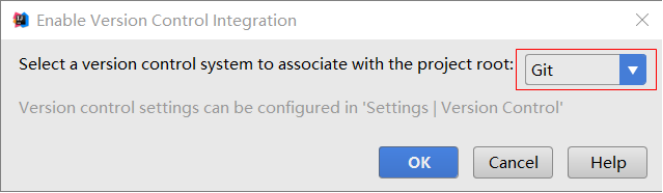
选择Git
(2)设置远程地址: 右键点击工程选择菜单 Git --> Repository -->Remotes…


(3)右键点击工程选择菜单 Git --> Add
(4)右键点击工程选择菜单 Git --> Commit Directory…
(5)右键点击工程选择菜单 Git --> Repository --> Push …
5运用Jenkins实现持续集成
5.1Jenkins简介
Jenkins,原名Hudson,2011年改为现在的名字,它 是一个开源的实现持续集成的软件工具。官方网站:http://jenkins-ci.org/。
Jenkins 能实施监控集成中存在的错误,提供详细的日志文件和提醒功能,还能用图表的形式形象地展示项目构建的趋势和稳定性。
特点:
易安装:仅仅一个 java -jar jenkins.war,从官网下载该文件后,直接运行,无需额外的安装,更无需安装数据库;
易配置:提供友好的GUI配置界面;
变更支持:Jenkins能从代码仓库(Subversion/CVS)中获取并产生代码更新列表并输出到编译输出信息中;
支持永久链接:用户是通过web来访问Jenkins的,而这些web页面的链接地址都是永久链接地址,因此,你可以在各种文档中直接使用该链接;
集成E-Mail/RSS/IM:当完成一次集成时,可通过这些工具实时告诉你集成结果(据我所知,构建一次集成需要花费一定时间,有了这个功能,你就可以在等待结果过程 中,干别的事情);
JUnit/TestNG测试报告:也就是用以图表等形式提供详细的测试报表功能;
支持分布式构建:Jenkins可以把集成构建等工作分发到多台计算机中完成;
文件指纹信息:Jenkins会保存哪次集成构建产生了哪些jars文件,哪一次集成构建使用了哪个版本的jars文件等构建记录;
支持第三方插件:使得 Jenkins 变得越来越强大
5.2Jenkins安装
5.2.1JDK安装(此步略)
(1)将jdk-8u171-linux-x64.rpm上传至服务器(虚拟机)
(2)执行安装命令
rpm ‐ivh jdk‐8u171‐linux‐x64.rpm
RPM方式安装JDK,其根目录为:/usr/java/jdk1.8.0_171t
5.2.2Jenkins安装与启动
(1)下载jenkins
wget https://pkg.jenkins.io/redhat/jenkins‐2.83‐1.1.noarch.rpm
(2)安装jenkins
rpm ‐ivh jenkins‐2.83‐1.1.noarch.rpm
(3)配置jenkins
vi /etc/sysconfig/jenkins
修改用户和端口
JENKINS_USER="root"
JENKINS_PORT="8888"
(4)启动服务
systemctl start jenkins
(5)访问链接 http://192.168.184.135:8888
从/var/lib/jenkins/secrets/initialAdminPassword中获取初始密码串

(6)安装插件


(7)新建用户

完成安装进入主界面

5.3Jenkins插件安装
5.3.1安装Maven插件
(1)点击左侧的“系统管理”菜单 ,然后点击

(2)选择“可选插件”选项卡,搜索maven,在列表中选择Maven Integration ,点击“直接安装”按钮

看到如下图时,表示已经完成

5.3.2安装Git插件
步骤如上图,搜索git

5.4全局工具配置
5.4.1安装Maven与本地仓库
(1)将Maven压缩包上传至服务器(虚拟机)
(2)解压
tar zxvf apache‐maven‐3.3.9‐bin.tar.gz
(3)移动目录
mv apache‐maven‐3.3.9 /usr/local/maven
(4)编辑setting.xml配置文件vi /usr/local/maven/conf/settings.xml ,配置本地仓库目录,内容如下
<localRepository>/usr/local/repository</localRepository>
(5)将开发环境的本地仓库上传至服务器(虚拟机)并移动到/usr/local/repository 。
mv reponsitory_boot /usr/local/repository
执行此步是为了以后在打包的时候不必重新下载,缩短打包的时间。
执行此步是为了以后在打包的时候不必重新下载,缩短打包的时间。vi /usr/local/maven/conf/settings.xml
<pluginGroups>
<pluginGroup>com.spotify</pluginGroup>
</pluginGroups>
5.4.2全局工具配置
选择系统管理,全局工具配置
(1)JDK配置
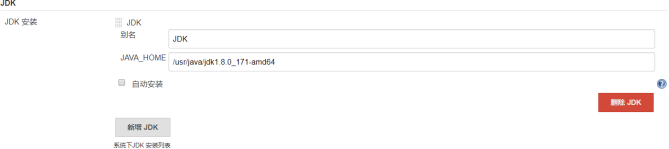
设置javahome为 /usr/java/jdk1.8.0_171-amd64
(2)Git配置 (本地已经安装了Git软件)
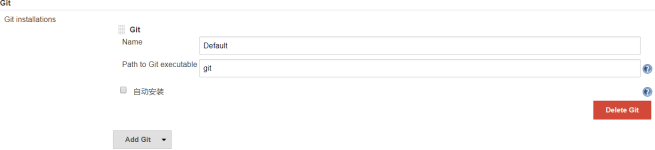
(3)Maven配置
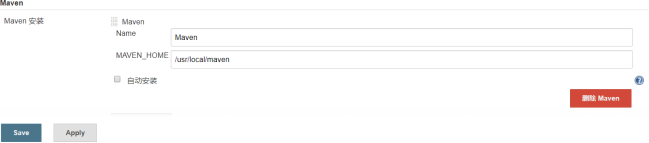
5.5持续集成
5.5.1创建任务
(1)回到首页,点击新建按钮 .如下图,输入名称,选择创建一个Maven项目,点击OK

(2)源码管理,选择Git

(3)Build

命令:
clean package docker:build ‐DpushImage
用于清除、打包,构建docker镜像最后点击“保存”按钮
5.5.2执行任务
返回首页,在列表中找到我们刚才创建的任务

点击右边的绿色箭头按钮,即可执行此任务.
点击下面正在执行的任务
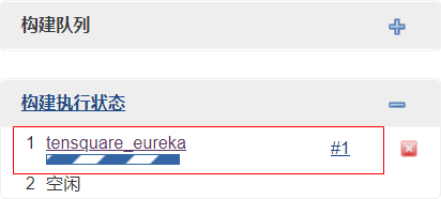
可以看到实时输出的日志

这就是镜像做好了在上传,如果你之前没有将你的本地仓库上传到服务器,会首先下载 依赖的jar包,接下来就是漫长的等待了。
看到下面的结果就表示你已经成功了
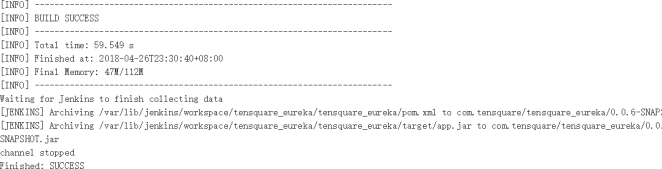
首战告捷!哈哈,兴奋不?返回首页 看到列表

我们在浏览器看一下docker私有仓库
http://192.168.184.135:5000/v2/_catalog ,会看到tensquare_eureka已经上传成功了
{"repositories":["jdk1.8","tensquare_eureka"]}
按此方法完成其它微服务的构建
5.5.3完成配置中心的持续集成
(1)配置中心的pom.xml中,添加docker插件
<build>
<finalName>app</finalName>
<plugins>
<plugin>
<groupId>org.springframework.boot</groupId>
<artifactId>spring‐boot‐maven‐plugin</artifactId>
</plugin>
<!‐‐ docker 的 maven 插 件 , 官 网 : https://github.com/spotify/docker‐maven‐plugin ‐‐>
<plugin>
<groupId>com.spotify</groupId>
<artifactId>docker‐maven‐plugin</artifactId>
<version>0.4.13</version>
<configuration>
<imageName>192.168.184.135:5000/${project.artifactId}:${project.version}
</imageName>
<baseImage>jdk1.8</baseImage>
<entryPoint>["java", "‐jar", "/${project.build.finalName}.jar"]</entryPoint>
<resources>
<resource>
<targetPath>/</targetPath>
<directory>${project.build.directory}
</directory>
<include>${project.build.finalName}.jar</include>
</resource>
</resources>
<dockerHost>http://192.168.184.135:2375</dockerHost>
</configuration>
</plugin>
</plugins>
</build>
(2)提交代码到git
(3)按照同样的方法,完成配置中心的持续集成。完成后会看到私有仓库中添加了
tensquare_config
{"repositories":["jdk1.8","tensquare_config","tensquare_eureka"]}
(4)创建rabbitMQ容器
docker run ‐di ‐‐name=tensquare_rabbitmq ‐p 5671:5617 ‐p 5672:5672 ‐p 4369:4369 ‐p 15671:15671 ‐p 15672:15672 ‐p 25672:25672 rabbitmq:management
(5)创建容器:
docker run ‐di ‐‐name=config ‐p 12000:12000
192.168.184.135:5000/tensquare_config:1.0‐SNAPSHOT
5.5.4完成基础微服务的持续集成
(1)代码中添加docker插件 ,更改配置文件中的配置中心的地址为http://192.168.184.135:12000
(2)提交代码到git
(3)按照同样的方式构建基础微服务
(4)准备数据库环境
docker run ‐di ‐‐name=mysql ‐p 3306:3306 ‐e MYSQL_ROOT_PASSWORD=123456 centos/mysql‐57‐centos7
(5)创建基础微服务容器
docker run ‐di ‐‐name=base ‐p 9001:9001 192.168.184.135:5000/tensquare_base:1.0‐SNAPSHOT
5.5.5完成微服务网关的构建
按照同样的步骤完成微服务网关tensquare_web的构建
5.5.6完成其它微服务的构建
























 505
505











 被折叠的 条评论
为什么被折叠?
被折叠的 条评论
为什么被折叠?








